В программе 1С 8.3 Бухгалтерия 3.0 есть некоторый функционал по ведению кадрового учета и начислению заработной платы. Он конечно не такой расширенный, как в 1С:Зарплата и управление персоналом, но все же, в небольших организациях его вполне достаточно. Ведение документов и отчетность соответствует законодательству и постоянно поддерживается и обновляется. В этой статье мы рассмотрим основные аспекты учета страховых взносов в 1С 8.3 и рекомендации что делать, если они не начисляются.
Предварительная настройка
Прежде, чем приступать к начислению страховых взносов, необходимо провести небольшую настройку программы. От нее зависит корректность расчетов. Страховые взносы – вещь серьезная, поэтому не пренебрегайте настройками и будьте внимательны.
Если ранее вы не указали систему налогообложения вашей организации, обязательно сделайте это в учетной политике.
Настройка учета
Первым делом приступим к настройке учета наших взносов. Они настраиваются там же, где и зарплата. В меню «Зарплата и кадры» выберите пункт «Настройки зарплаты».
Как установить пониженные тарифы взносов для субъектов МСП по 102-ФЗ в 1С:Бухгалтерии 8

Наша команда предоставляет услуги по консультированию, настройке и внедрению 1С.
Связаться с нами можно по телефону +7 499 350 29 00.
Услуги и цены можно увидеть по ссылке.
Будем рады помочь Вам!
Перейдя по гиперссылке «Страховые взносы» в разделе «Классификаторы» вы можете просмотреть параметры расчета взносов. Заострять внимание на них не будем, так как данные в этих регистрах уже заполнены в типовой поставке конфигурации по действующему законодательству.
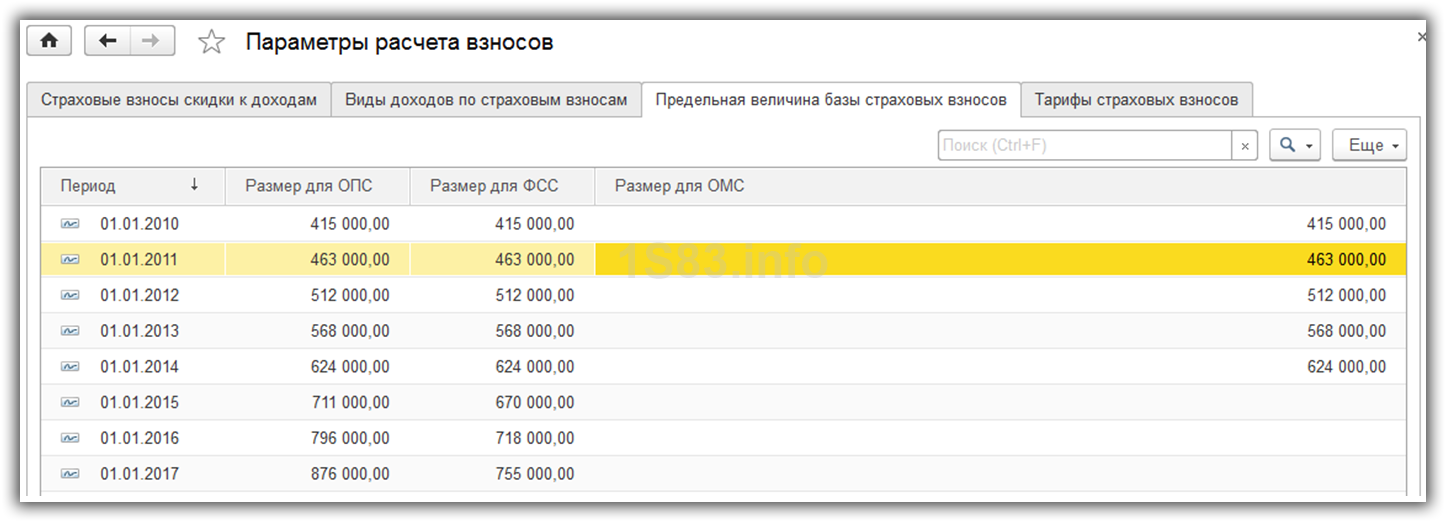
Теперь перейдем непосредственно к настройке учета наших взносов. В форме настройки зарплаты выберите пункт «Порядок учета зарплаты».
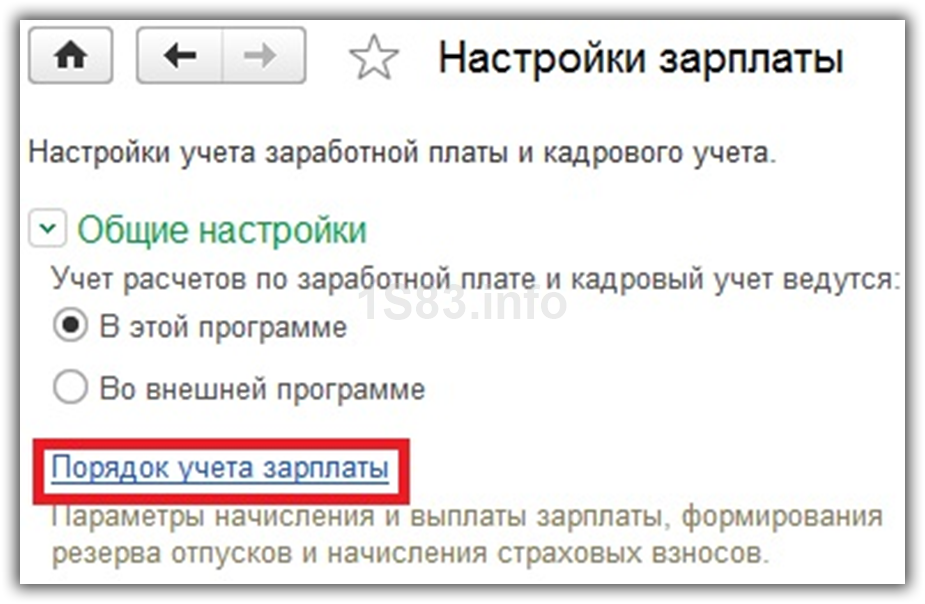
В самом низу открывшейся формы перейдите по ссылке для настройки страховых взносов.
Получите понятные самоучители по 1С бесплатно:
- Самоучитель по 1С Бухгалтерии 8.3;
- Самоучитель по 1С ЗУП 8.3.
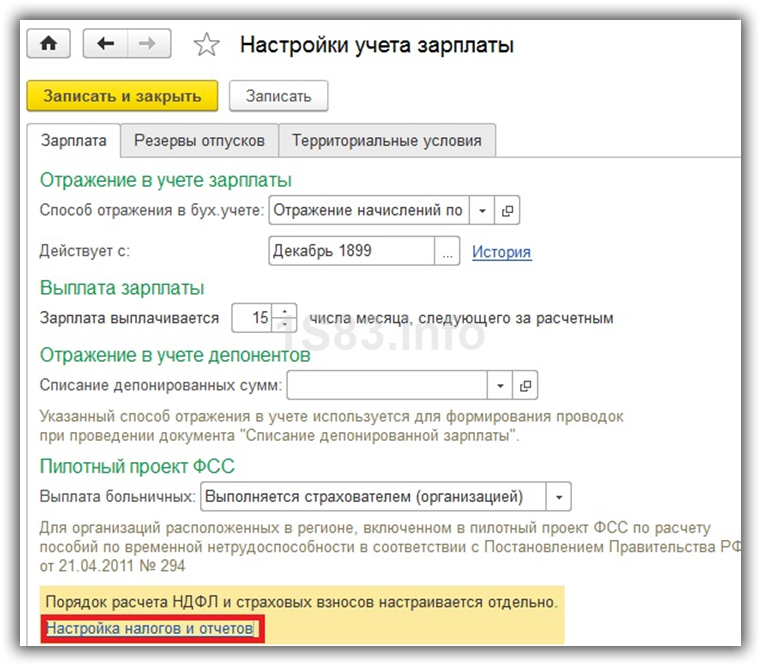
В открывшемся окне перейдите в раздел «Страховые взносы» и заполните нужные поля.
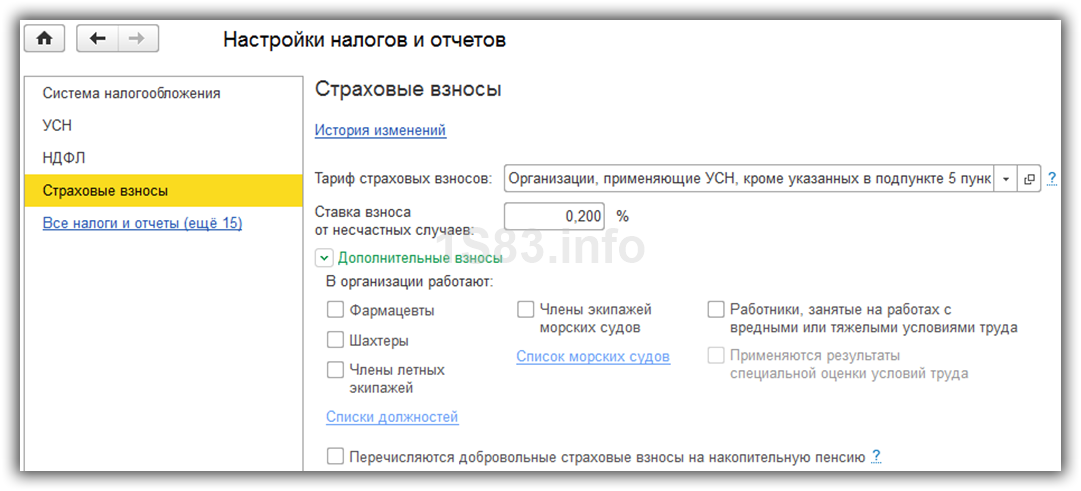
Тариф по НС и ПЗ проставляется в зависимости от основного вида деятельности за прошлый год. Минимальный тариф — 0,2 процента. Он утверждается ФСС в который каждый год подаются документы для подтверждения основного вида деятельности.
Так же здесь можно настроить дополнительные взносы для тех профессий, кому они положены, и указать, есть ли работники с вредными условиями труда. В самой нижней части можно поставить отметку о перечислении дополнительных страховых взносов на накопительную пенсию в соответствии с ФЗ №56 от 30.04.2008 года.
Статьи затрат
Для правильного отражения в бухучете страховых взносов нужно сделать еще одну настройку. В форме настройки зарплаты выберите пункт «Статьи затрат по страховым взносам». Именно здесь настраивается порядок отражения обязательных взносов с ФОТ на бухгалтерских счетах.

Перед вами откроется уже заполненный по умолчанию список. При необходимости его можно дополнить или откорректировать.
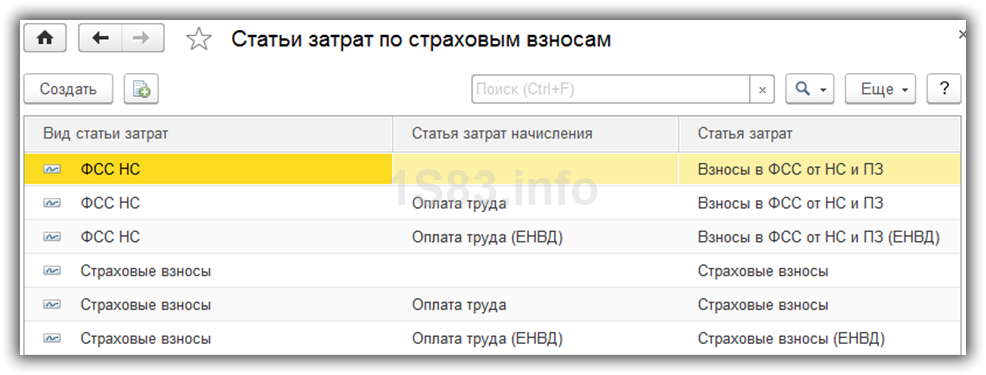
По умолчанию счет дебета будет 26, кредита — 69.
Начисления
Существует много различных видов начислений. Это оплата по окладу, больничный, отпуск и прочие. Для каждого из них необходимо настроить, должны ли с них уплачиваться страховые взносы.
Вернемся на форму настройки зарплаты. В разделе «Расчет зарплаты» выберем пункт «Начисления».

Перед вами откроется перечень всех начислений. Их можно редактировать или добавлять новые.
Откройте любое начисление. Вы увидите поле «Вид дохода». Именно от указанного в нем значения будет зависеть, начисляться по нему страховые взносы или нет. В нашем примере мы открыли одно из стандартных начислений, поэтому здесь уже все заполнено, но при добавлении новых не забывайте указывать вид дохода.
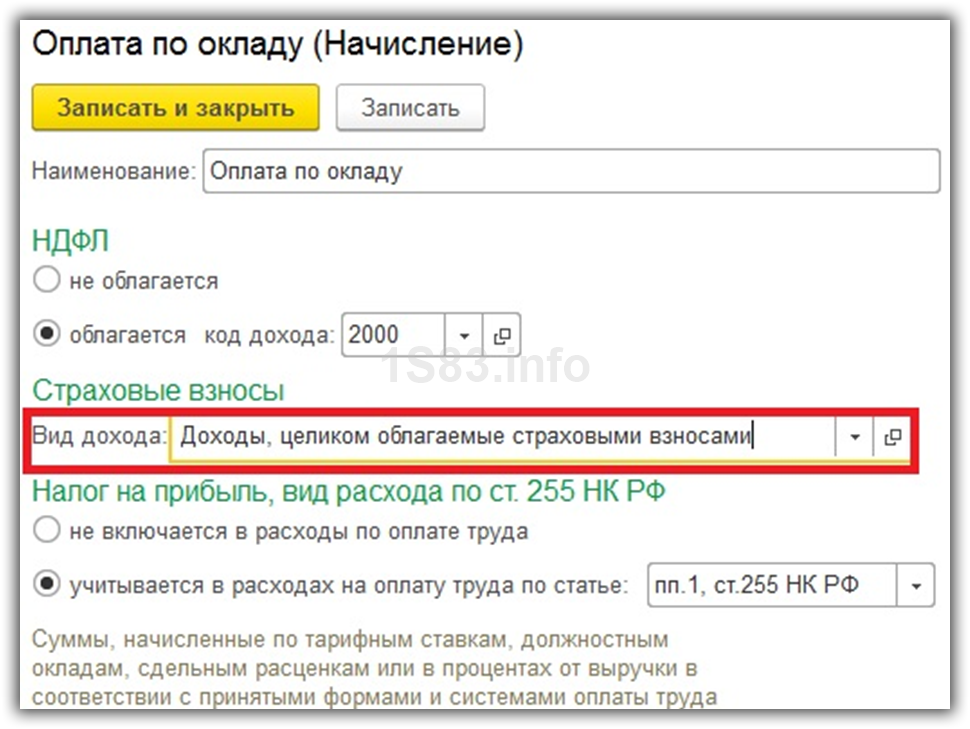
Начисление страховых взносов в 1С 8.3
Начисление страховых взносов производится одновременно с начислением зарплаты. Они находятся на вкладке «Взносы» соответствующего документа. Их расчет производится автоматически и подлежит ручной корректировке.
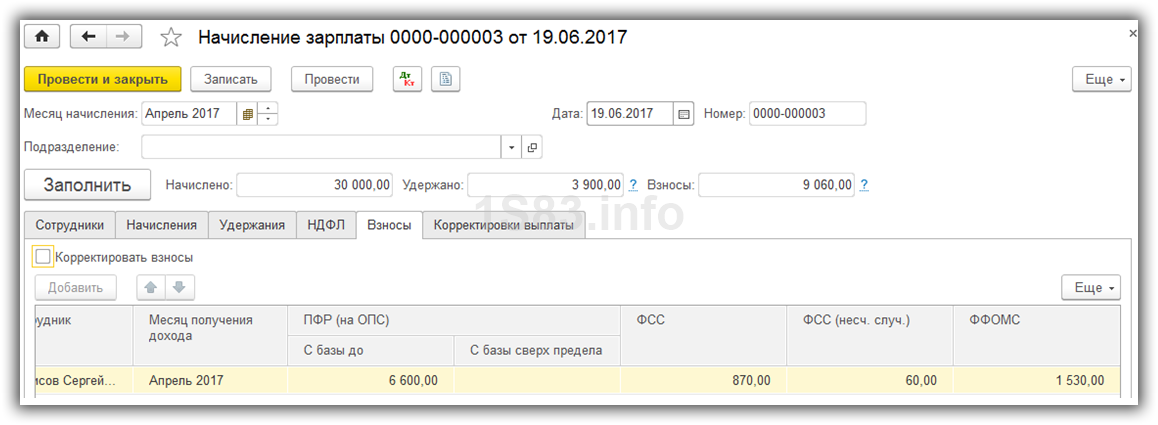
Посмотрим, какие же проводки по взносам сформировал этот документ начисления зарплаты.
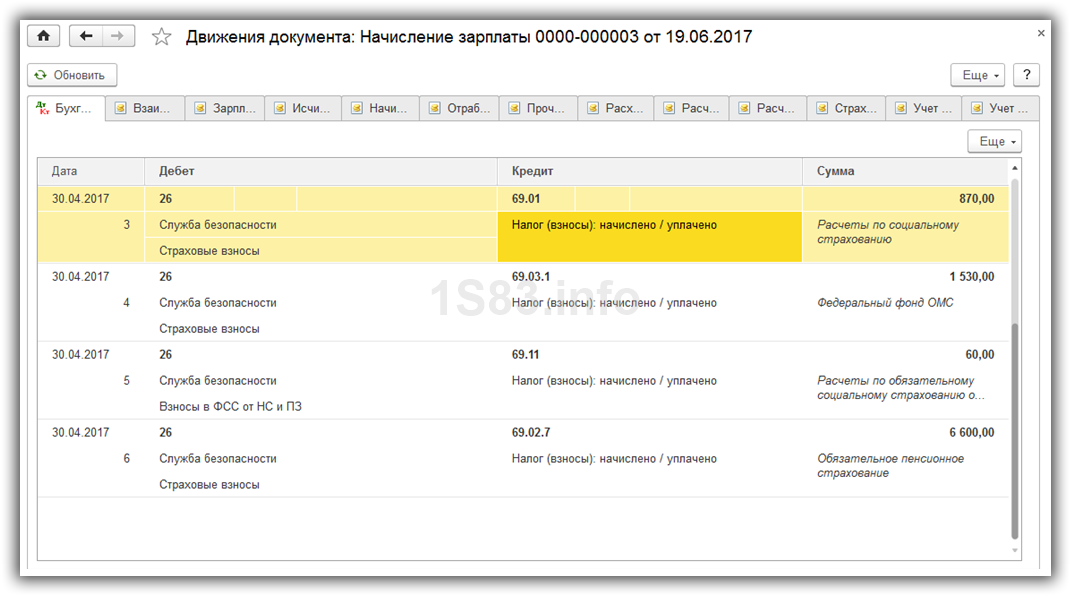
Все получилось так, как настраивали. Счет дебета мы оставили по умолчанию 26, но при необходимости его можно изменить в настройках зарплаты (пункт «Способы учета зарплаты»).
Смотрите также небольшой видеоурок про начисление зарплаты в 1С 8.3:
Отчеты
Все рассмотренные ниже отчеты будут формироваться из меню «Зарплата и кадры» пункт «Отчеты по зарплате».
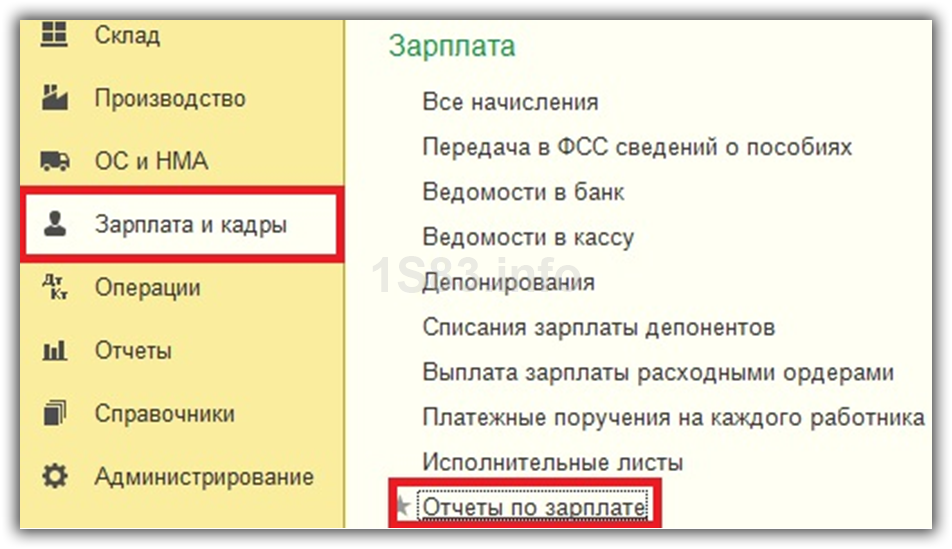
«Анализ взносов в фонды»
Как в 1с бухгалтерия настроить пониженные страховые взносы
Федеральным законом N 102-ФЗ с 1 апреля 2020 года у нас внесены изменения в Налоговый Кодекс по исчислению страховых взносов. Эти изменения касаются только тех организаций, которые входят в категории малых и средних предприятий. Они получили право платить льготные страховые взносы в совокупном размере 15 %, прежний тариф составлял 30 %.
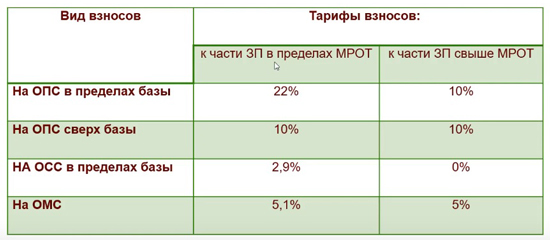
Таблица 1
Как настроить в программе принятые изменения?
К части зарплаты сотрудников в пределах МРОТ будут применяться основные тарифы, к части зарплаты выше МРОТ применяются пониженные тарифы на
- 10% обязательное пенсионное страхование
- 5% процентов на обязательное медицинское страхование
Полностью тарифы можно посмотреть в таблице 1.
Прежде всего, для того чтобы программа считала страховые взносы по новым правилам, нужно обновить конфигурацию до релиза 3.0.77.45. В настройках программы по учету зарплаты («Администрирование» — «Параметры учета» — «Настройки зарплаты») переключатель должен стоять в положении «Ведется в этой программе» иначе, все, о чем говорится ниже, будет не доступно.
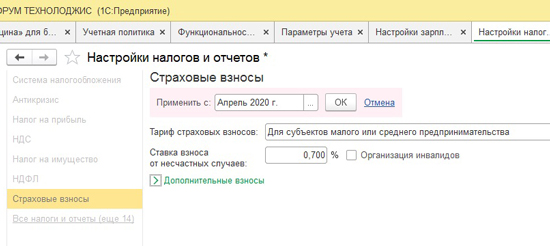
Итак, после обновления, заходим в меню «Главное» — «Налоги и отчеты», кликаем по страховым взносам и в окне напротив выбираем тариф страховых взносов — это пункт для субъектов малого и среднего предпринимательства и сверху него, дату — 1 апреля 2020 года. То есть это правило будет действовать начиная с этой даты для начисления заработной платы. Обязательно сохраняем наши изменения.
Как посмотреть начисление страховых взносов в 1С?
Расчет взносов производится в документе Начисление зарплаты. При расшифровке суммы взноса никаких дополнительных колонок не появляется, сумма рассчитываются уже с учетом нового тарифа. Проанализировать расчет и убедиться в его правильности мы можем с помощью отчета «Отчеты по зарплате» — «Анализ взносов в фонды».
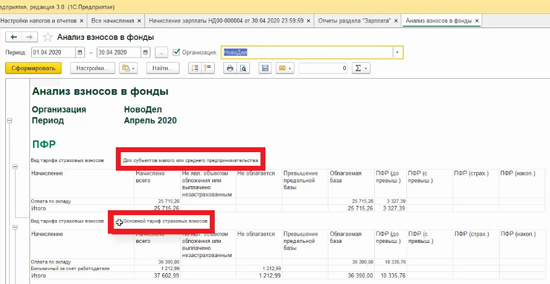
Здесь, мы видим что начисленные взносы разбились на два вида тарифов для субъектов малого или среднего предпринимательства и основной тариф.
Таким образом, если ежемесячная сумма начислений по сотрудникам у вас в пределах МРОТ, то никакой выгоды от применения льготного тарифа вы не получите. Но, чем выше зарплата сотрудника относительно МРОТ тем ощутимее будет для организации применение льготного тарифа.
Как в 1с бухгалтерия настроить пониженные страховые взносы
- ← Как загрузить товары из EXCEL в 1С, как настроить справочник Номенклатуры.
- Как найти хорошего программиста 1С →
Источник: uslugi1s.ruКак в 1С бухгалтерия 8.3 настроить льготный тариф страховых взносов


Страховые взносы могут уплачиваться по разным тарифам в зависимости от размера предприятия, вида его основной деятельности или состава работников.
В нашей статье мы покажем, где в 1С настроить льготный тариф страховых взносов.
На главной странице в левом желтом поле выбираем Главное.

В блоке Настройки выбираем Налоги и отчеты.

В открывшемся списке выбираем Страховые взносы.

Попадаем в окно настройки тарифов страховых взносов.

Настраиваем тариф страховых взносов. Нажимаем стрелку и выбираем из списка подходящий вариант.


Далее вписываем ставку страховых взносов на страхование от несчастных случаев и профессиональных заболеваний.

При необходимости ставим галочку напротив Организация инвалидов.

По подсвеченной зеленым строке открываем прочие настройки – Дополнительные взносы.

После введения нового тарифа появляется следующее окно с вопросом о том, с какого срока применяется нововведение. Выбираем дату начала нововведений и нажимаем ОК.

По подсвеченной синим строке История изменений всегда можно посмотреть, с какой даты какие тарифы применялись.
Источник: buhpress.ru
